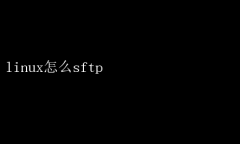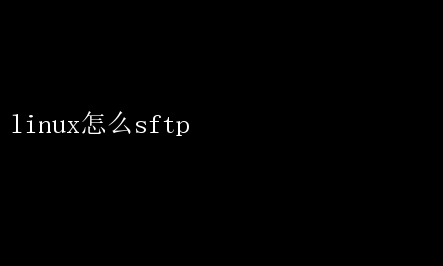
无论是企业间传输敏感信息,还是个人用户在不同设备间同步文件,安全性都是首要考虑的因素
SFTP(Secure File Transfer Protocol)作为一种基于SSH(Secure Shell)协议的文件传输方式,因其安全性和易用性,在Linux系统中得到了广泛应用
本文将详细讲解如何在Linux环境下使用SFTP,从基础配置到高级操作,帮助你全面掌握这一强大工具
一、SFTP简介 SFTP,全称为Secure File Transfer Protocol,是SSH(Secure Shell)协议的一部分,专门用于文件的加密传输
与FTP(File Transfer Protocol)相比,SFTP最大的优势在于其安全性
通过SSH加密通道,SFTP能够确保传输的数据不被窃听、篡改或泄露,这对于包含敏感信息的文件传输尤为重要
SFTP运行在客户端-服务器模式下,用户需要在客户端发起连接请求,服务器则负责验证用户身份并处理文件传输请求
由于SFTP直接利用SSH服务,因此无需单独安装SFTP服务器软件,只需确保SSH服务已正确配置并运行
二、准备工作 在使用SFTP之前,你需要确保以下几点: 1.SSH服务已安装并运行:大多数Linux发行版默认安装了OpenSSH服务器,可以通过`sudo systemctl statussshd`命令检查SSH服务状态
2.网络连接正常:确保客户端和服务器之间的网络连接畅通无阻
3.用户账户:在服务器上创建一个用于SFTP的用户账户,并配置相应的权限
三、安装SFTP客户端 虽然SFTP客户端通常作为SSH客户端的一部分包含在Linux发行版中(如`openssh-client`),但为了确保一切就绪,你可以通过包管理器检查并安装它
Debian/Ubuntu: bash sudo apt update sudo apt install openssh-client CentOS/RHEL: bash sudo yum install openssh-clients Fedora: bash sudo dnf install openssh-clients 四、基本SFTP操作 1. 连接到SFTP服务器 使用`sftp`命令连接到SFTP服务器,格式如下: sftp username@hostname 其中,`username`是你的SFTP用户名,`hostname`是服务器的IP地址或域名
连接时,系统会提示你输入密码
2. 文件上传 一旦连接成功,你可以使用`put`命令将本地文件上传到服务器: sftp> put localfile remotefile 这里,`localfile`是你要上传的本地文件路径,`remotefile`是服务器上的目标路径(包括文件名)
如果省略`remotefile`,文件将被上传到当前工作目录,并保留原名
3. 文件下载 使用`get`命令从服务器下载文件到本地: sftp> get remotefile localfile 同样,`remotefile`是服务器上的文件路径,`localfile`是本地目标路径
如果省略`localfile`,文件将被下载到当前工作目录,并保留原名
4. 目录导航 使用`ls`查看当前目录内容,`lls`查看本地当前目录内容: sftp> ls sftp> lls 使用`cd`命令在服务器上切换目录,`lcd`命令在本地切换目录: sftp> cd /remote/directory sftp> lcd /local/directory 5. 删除文件 使用`rm`命令删除服务器上的文件: sftp> rm remotefile 注意,SFTP没有直接删除本地文件的命令,你需要在本地使用`rm`命令
6. 退出SFTP会话 使用`exit`或`bye`命令退出SFTP会话: sftp> exit 五、高级SFTP技巧 1. 批处理文件传输 对于大量文件的传输,手动操作既耗时又易出错
你可以使用批处理脚本(如Bash脚本)来自动化这一过程
例如,利用`mput`命令上传多个文件: sftp> mput file1 file2 file3 或者,通过重定向输入文件的方式,实现更复杂的自动化: echo put file1 remotefile1 echo put file2 remotefile2 ... | sftp username@hostname 2. 限制用户权限 为了增强安全性,可以为SFTP用户配置受限的shell(如`/sbin/nologin`或`/usr/sbin/nologin`),防止用户通过SSH直接登录服务器
同时,利用`chroot`环境限制用户只能访问特定目录
这通常涉及修改SSH配置文件(`/etc/ssh/sshd_config`),添加如下条目: Match User sftpuser ChrootDirectory /path/to/chroot ForceCommand internal-sftp AllowTcpForwarding no X11Forwarding no 然后重启SSH服务: sudo systemctl restart sshd 3. 使用密钥认证 密码认证虽然方便,但存在被暴力破解的风险
为了提高安全性,建议使用SSH密钥对进行认证
首先,在客户端生成密钥对: ssh-keygen -t rsa -b 2048 然后,将公钥复制到服务器: ssh-copy-id username@hostname 此后,连接SFTP服务器时将不再需要输入密码
4. 配置SFTP日志 为了监控SFTP活动,可以配置SSH服务记录日志
编辑`/etc/ssh/sshd_config`,添加或修改以下行: LogLevel VERBOSE 然后重启SSH服务
SFTP活动的日志将记录在`/var/log/auth.log`(Debian/Ubuntu)或`/var/log/secure`(CentOS/RHEL)中
六、总结 SFTP作为一种安全、高效的文件传输协议,在Linux环境中发挥着重要作用
通过掌握基本的连接、上传、下载操作,以及高级技巧如批处理、权限限制和密钥认证,你可以有效地利用SFTP进行文件的加密传输,确保数据的安全性和完整性
随着技术的不断进步,SFTP的应用场景将越来越广泛,无论是个人用户还是企业用户,都能从中受益
因此,熟练掌握SFTP的使用,对于提升工作效率和数据安全性具有重要意义